Lösning
Som standard visar Windows 10 och 11 inte ESET:s produktikon i aktivitetsfältet (den visas i Windows meddelandefält). Följ stegen nedan om du vill placera ikonen bredvid systemklockan:
-
Högerklicka på Aktivitetsfältet och klicka på Inställningar för Aktivitetsfältet.

Bild 1-1 -
Under Meddelandefält klickar du på Välj vilka ikoner som ska visas i aktivitetsfältet.
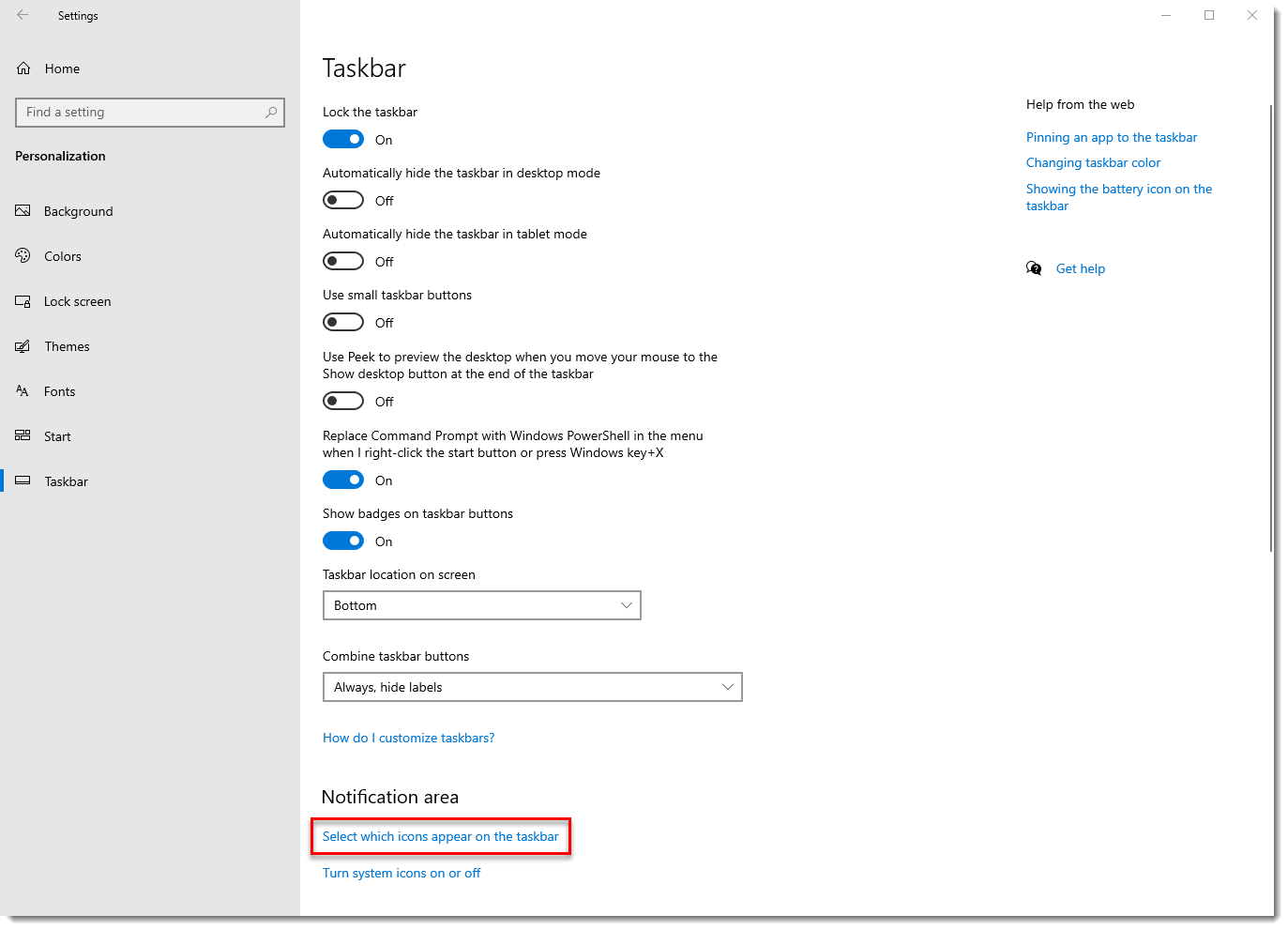
Bild 1-2 -
Klicka på växlingsknappen bredvid din ESET-produkt för att aktivera den.
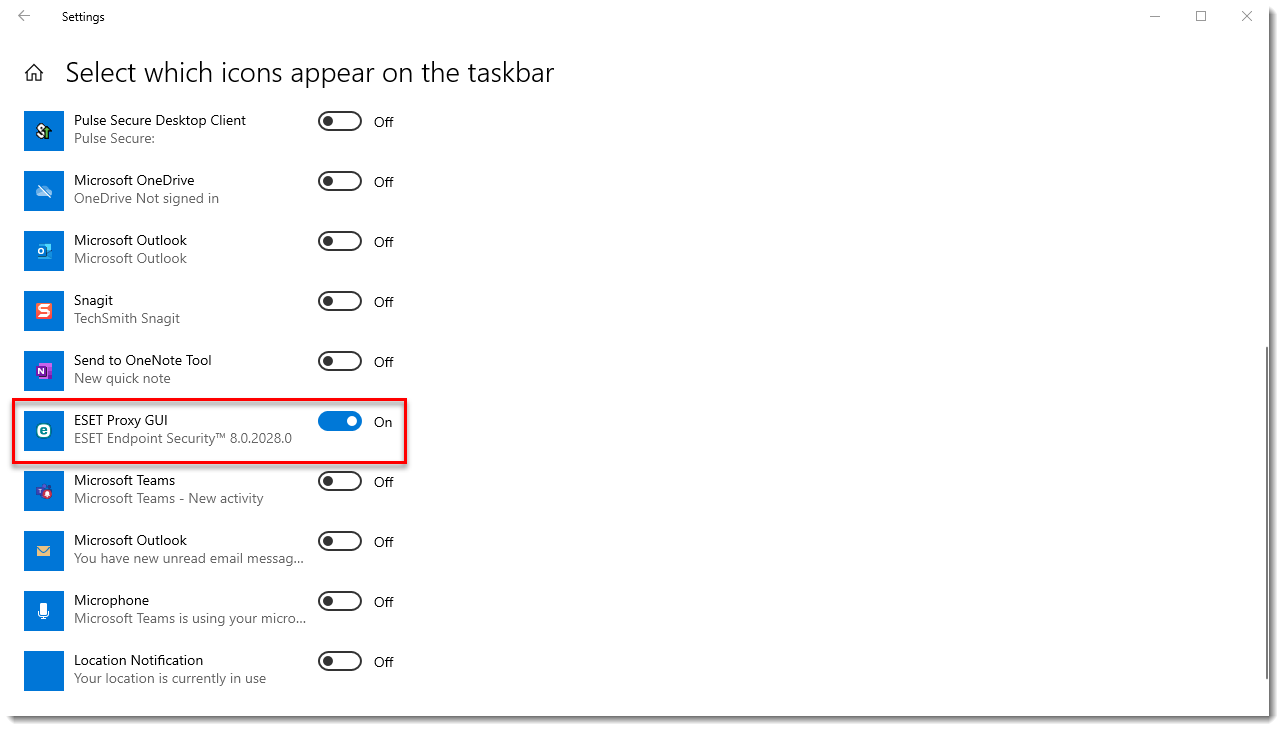
Bild 1-3 -
ESET-ikonen bör nu visas i Windows meddelandefält. Du kan dra och släppa ikonerna för att ändra ordningen.

Bild 1-4